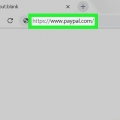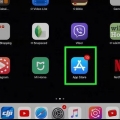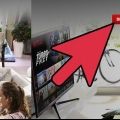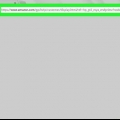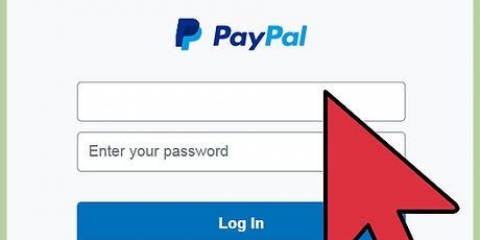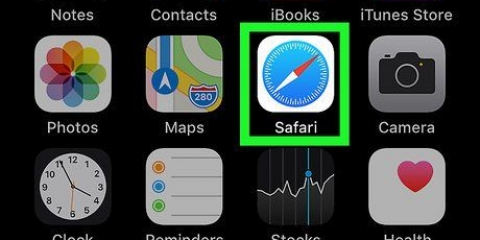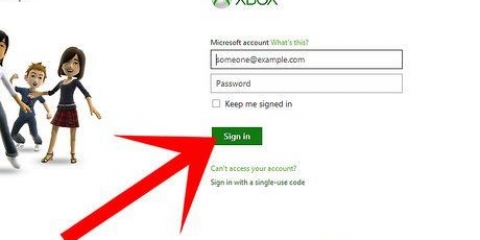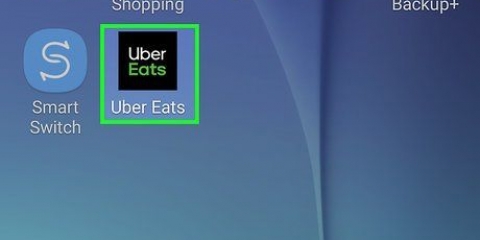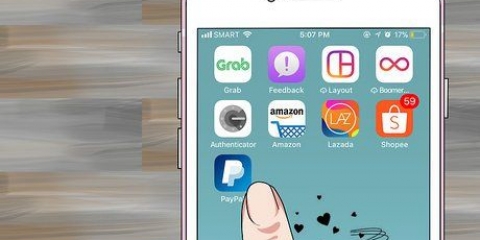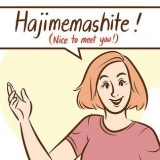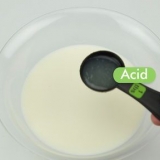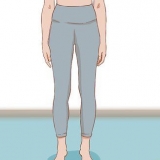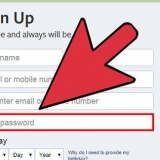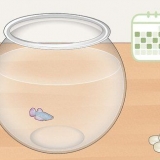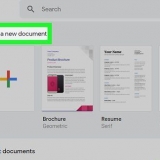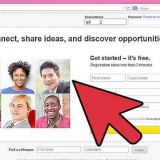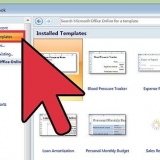Cancelar um pagamento via paypal
Contente
Este artigo ensinará como cancelar um pagamento recorrente ou taxa de assinatura e como cancelar um pagamento pendente ou um pagamento não reclamado no PayPal.
Degraus
Método1 de 2:Cancelar pagamentos recorrentes e taxas de assinatura

1. Vamos parahttps://www.paypal.com em um navegador. Se você não estiver logado automaticamente, clique em "Login" no canto superior direito da janela e insira seus dados de login.

2. Clique em Configurações. Este é o ícone de configurações no canto superior direito da tela.

3. Clique na aba Pagamentos. Ele está localizado no centro superior da janela.

4. Clique em Gerenciar pagamentos pré-aprovados. Isso está no meio da janela.

5. Clique no pagamento que deseja cancelar.
Talvez seja necessário clicar em “Próxima página” no canto inferior direito da janela para encontrar o pagamento que você está procurando se tiver vários pagamentos recorrentes.

6. Clique em Cancelar. Está ao lado de "Status" em "Informações de cobrança".

7. Clique em Sim para confirmar. Isso confirma o cancelamento do pagamento recorrente.
Método2 de 2:Cancelar pagamentos pendentes ou não reclamados

1. Vamos parahttps://www.paypal.com em um navegador. Se você não estiver logado automaticamente, clique em "Login" no canto superior direito da janela e insira seus dados de login.

2. Clique em Atividade na parte superior da janela.

3. Clique no pagamento que deseja cancelar. Deve estar na seção "Em andamento" na guia Atividade.
Se o pagamento que você deseja cancelar estiver na seção "Concluído" da guia Atividade, o beneficiário já recebeu o pagamento e não pode ser cancelado ou reembolsado. Para receber seu dinheiro de volta, você precisará solicitar um reembolso ou entrar em contato com a Central de Resoluções.

4. Confirmar que o pagamento não foi reivindicado. Na parte inferior da caixa de diálogo da transação, você verá uma mensagem com "[Nome de usuário] ainda não aceitou" ao lado de um link para “Cancelar”.

5. Clique em Cancelar.

6. Clique em Cancelar Pagamento.

7. Clique em Sim para confirmar. Seu pagamento foi cancelado.
Avisos
Para pagamentos do PayPal com cartão de crédito, pode levar até 30 dias para que o valor seja reembolsado na conta do cartão de crédito. Lembre-se disso ao cancelar pagamentos com cartão de crédito e saiba que o reembolso pode não ser feito imediatamente.
Artigos sobre o tópico "Cancelar um pagamento via paypal"
Оцените, пожалуйста статью
Popular